经常使用PS的小伙伴可能会发现一个问题,就要我们在电脑中使用PS的时候,会产生一个临时文件,用来暂时存储运行过程中产生的数据系统默认这个暂存盘会放在C盘,但是时间久了,就会占用......
2023-12-18 201 PS暂存盘更改位置
PS,不仅可以进行日常的修图,还可以制作出各种平时生活中很难见到的特效效果哦。比如我们刚才说到的文字毛绒描边效果,那小伙伴们知道PS制作文字毛绒描边效果的方法吗,暂时还不清楚的小伙伴也别着急,快跟着小编一起往下学习吧,方法其实很简单哦!
第一步:打开PS,在左侧找到并点击文字工具,输入需要的文字内容;
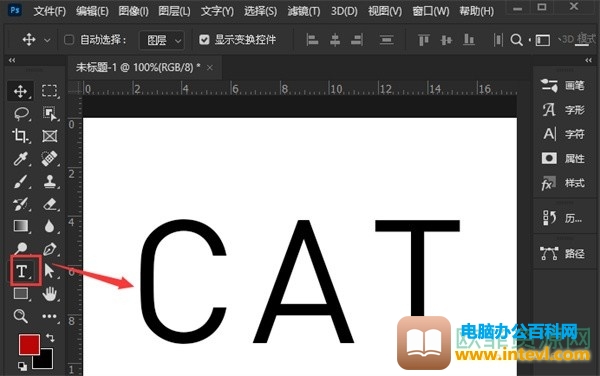
第二步:鼠标右键点击文字内容所在的图层面板,在弹出的选项中找到并点击“创建工作路径”;
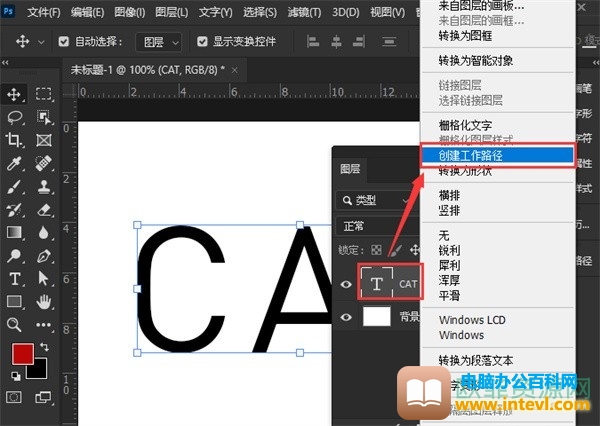
第三步:在文字图层上新建一个空白图层;
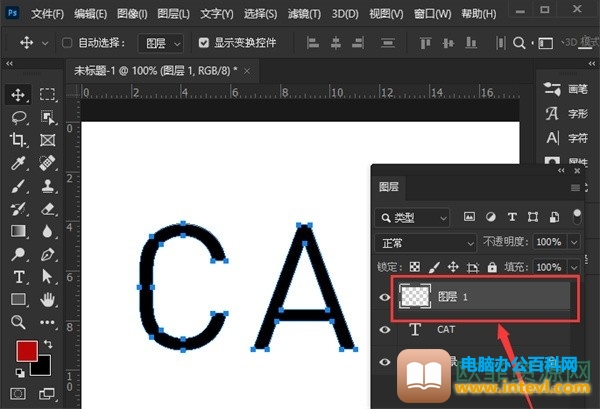
第四步:在界面左侧找到并点击画笔工具,接着如下图所示选择毛绒状的笔刷样式,并如下图所示调整参数;
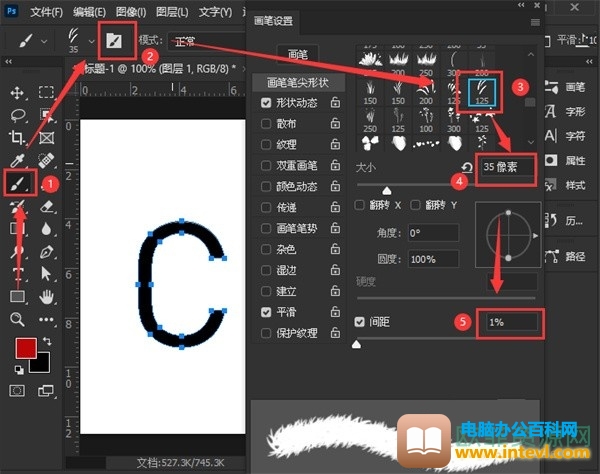
第五步:点击路径面板中的用画笔描边路径图标(如下图所示),就可以了。
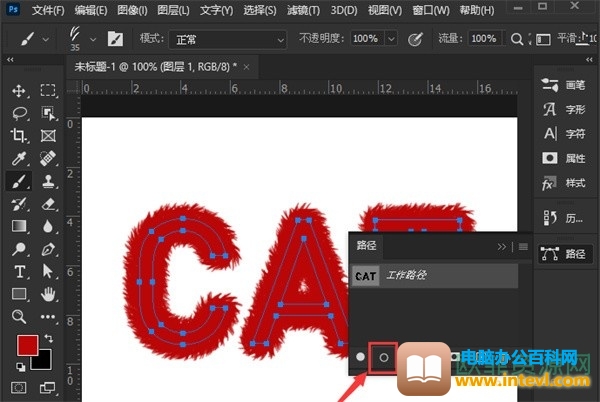
标签: PS制作文字毛绒描边效果
相关文章
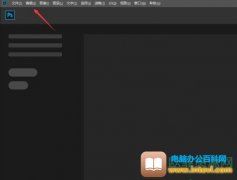
经常使用PS的小伙伴可能会发现一个问题,就要我们在电脑中使用PS的时候,会产生一个临时文件,用来暂时存储运行过程中产生的数据系统默认这个暂存盘会放在C盘,但是时间久了,就会占用......
2023-12-18 201 PS暂存盘更改位置
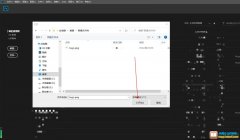
很多人在使用PS修图时,不知道如何选中图层中的图像区域,那下面小编给大家提供PS选中图层中的图像区域的方法,按照步骤进行操作就可以了。 方法步骤 1、我们把想要处理的图片在PS中打......
2023-11-09 206 PS选中图层中的图像区域
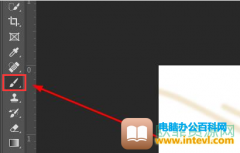
熟悉PS的小伙伴还会根据个性化需求,添加各种自定义的画笔效果,以满足更加个性化的需求。也还有很多第一次接触PS的小伙伴或者是对PS还不是很熟悉的小伙伴不知道具体怎么添加,别着急......
2023-12-12 201 PS导入画笔工具

PS不仅可以制作这种电商banner图,还可以制作各种竖排的海报,还可以进行专业修图哦。那小伙伴们知道怎么通过PS进行局部删除吗,暂时还不清楚的小伙伴也别着急,快跟着小编一起往下学习......
2023-12-18 200 PS边框局部删除
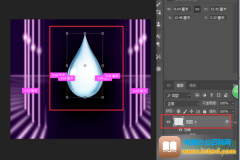
很多第一次使用PS的小伙伴可能不太清楚PS的一些基础操作和基础工具的用法,比如,很多还不熟悉PS的小伙伴不知道怎么替换PS模板中的图层图片,别着急,小伙伴们快和小编一起往下学习吧!......
2023-12-12 200 替换PS模板中的图层图片